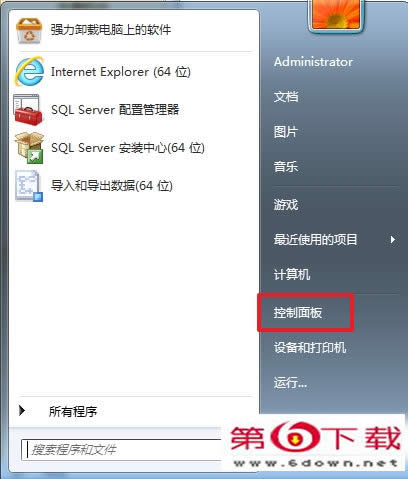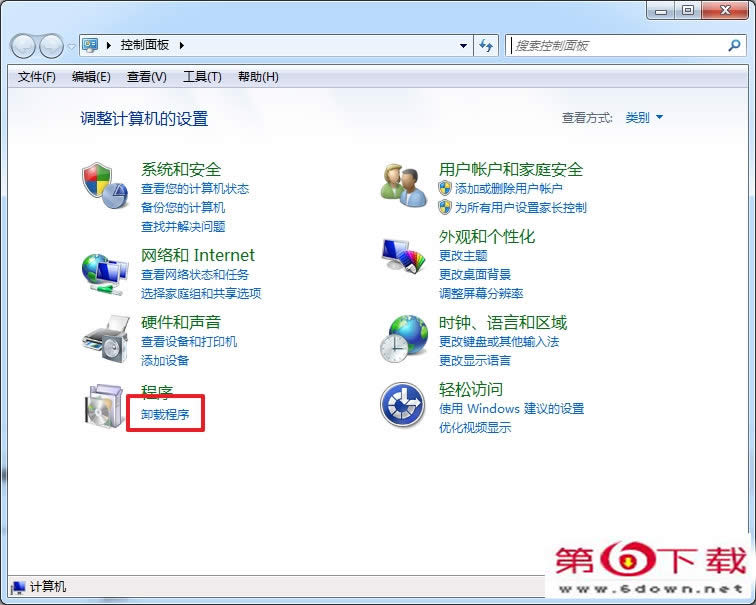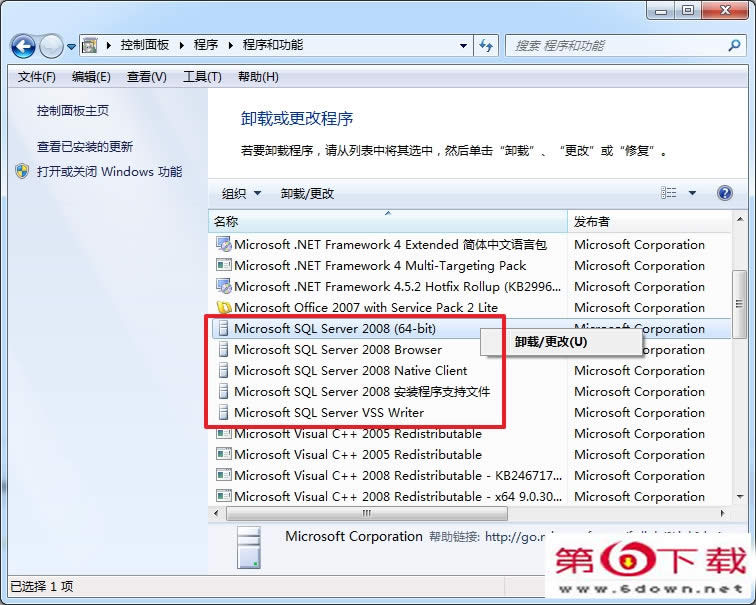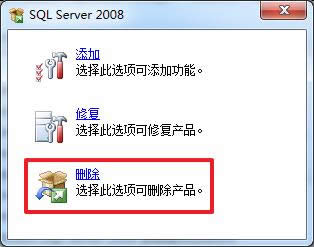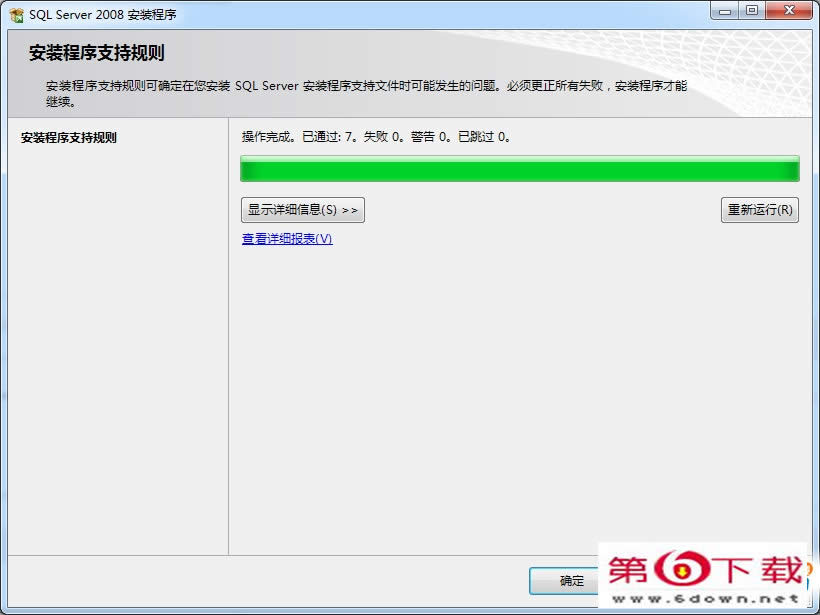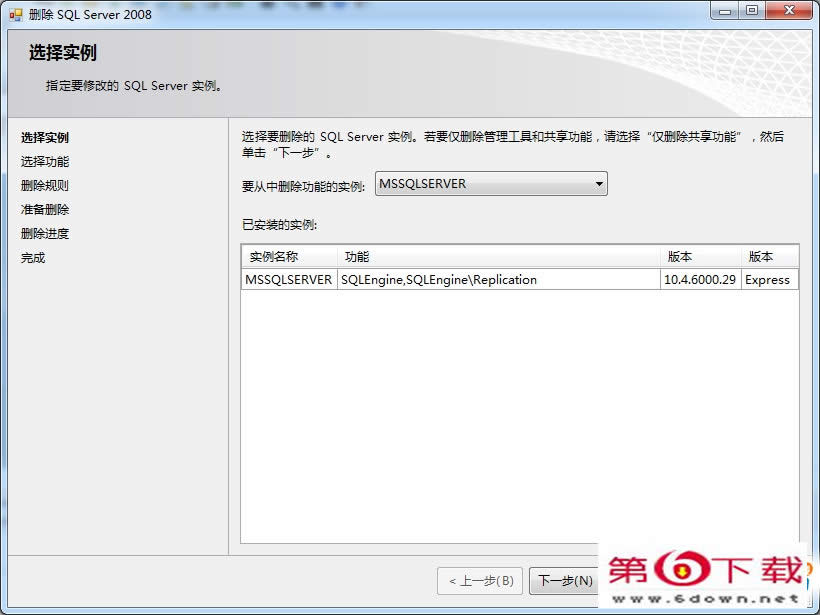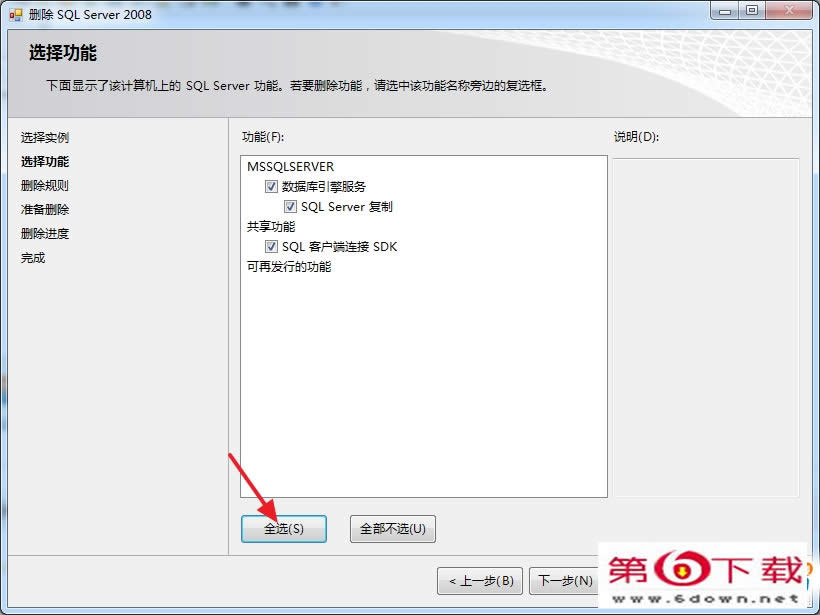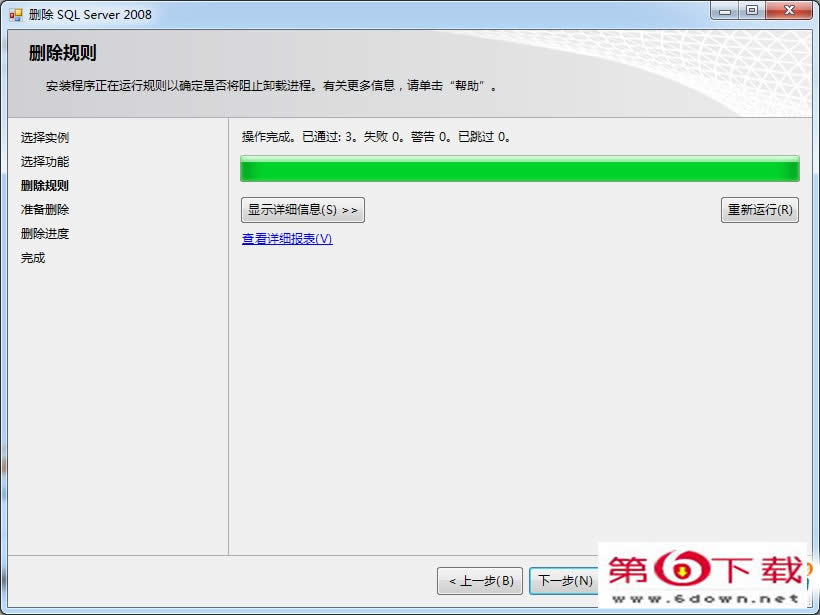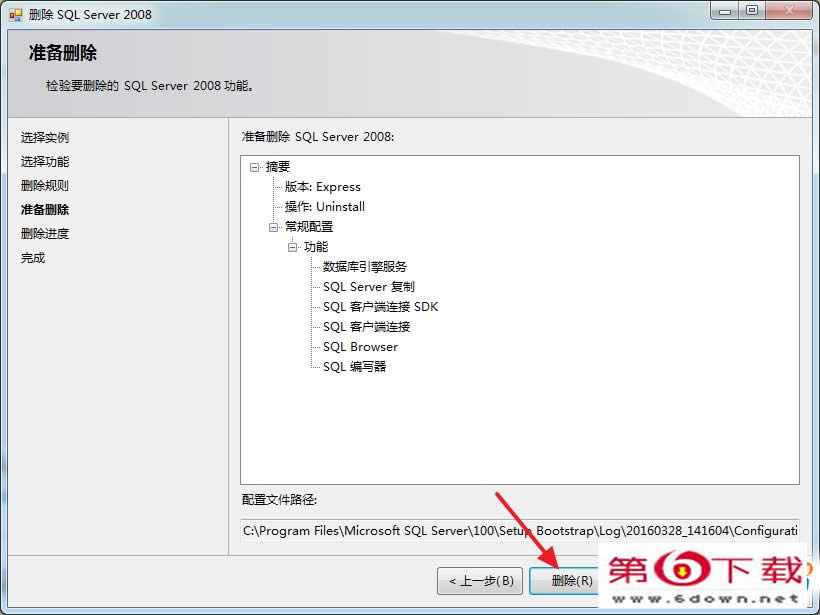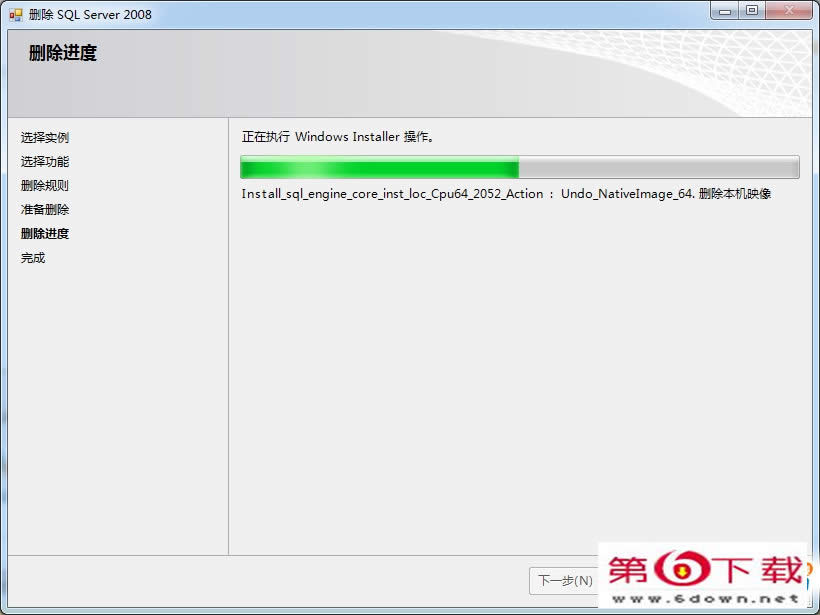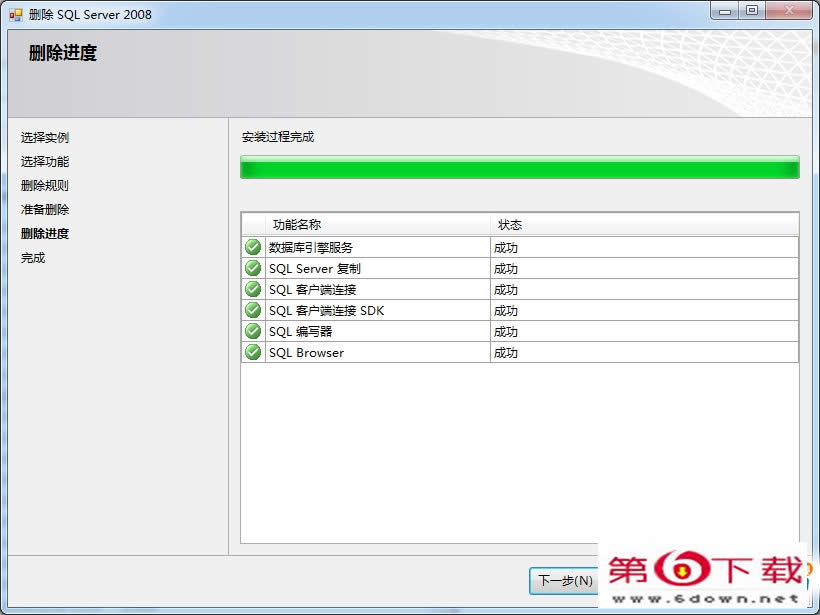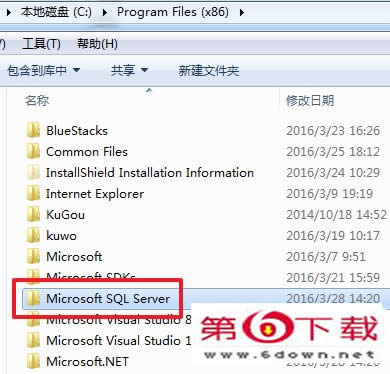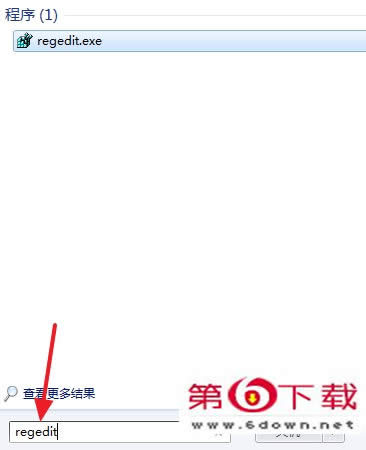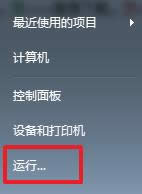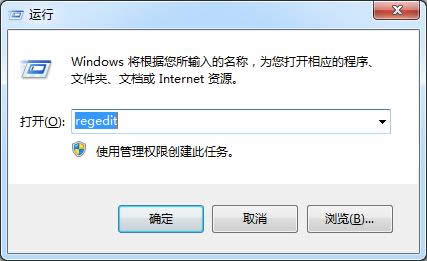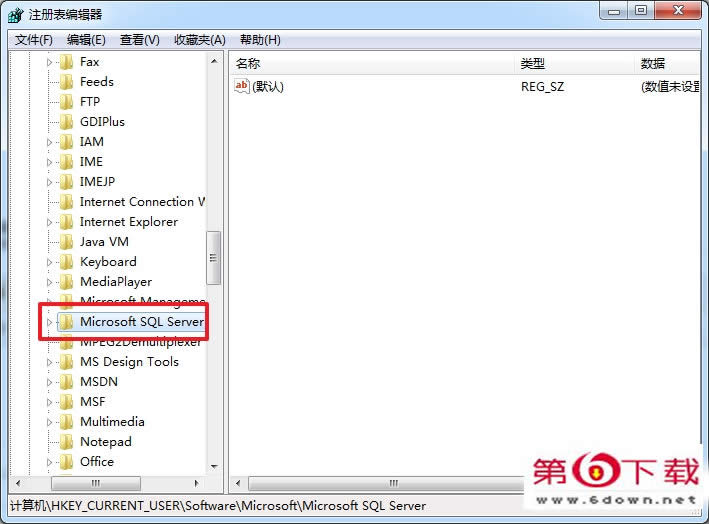4444SQL數據庫|SQL數據庫怎么刪除干凈,SQL Server完全刪除圖文詳細教程
發表時間:2023-07-25 來源:明輝站整理相關軟件相關文章人氣:
[摘要]軟件等級:更新時間:2016-11-11版本號:v5.7.10 MySQL Server x64官方正式版免費下載立即下載 作為一個軟件編輯,小編接觸、處理的軟件有成千上萬,如果要說找出...
作為一個軟件編輯,小編接觸、處理的軟件有成千上萬,如果要說找出第二款SQL Server這樣復雜的,小編還真找不出其二...安裝、卸載,處處是坑,稍有不慎,就會失敗、中斷...
鑒于大家因為SQL數據庫卸載不干凈導致的種種問題,小編這里提供一個詳細的教程,教大家如何完全卸載SQL Server。
SQL數據庫怎么卸載干凈
小編這里以SQL Server 2008為例,這個版本應該是用的最多的,然后其他版本同理!
整個卸載過程分三步:
一、卸載SQL數據庫全部內容
小編這里用最原始的辦法進行卸載,當然,大家也可以借助相關工具進行卸載,360軟件管家、電腦管家的軟件管理等等,都可以(只要能達到卸載目的就OK)
點“開始”,打開“控制面板”
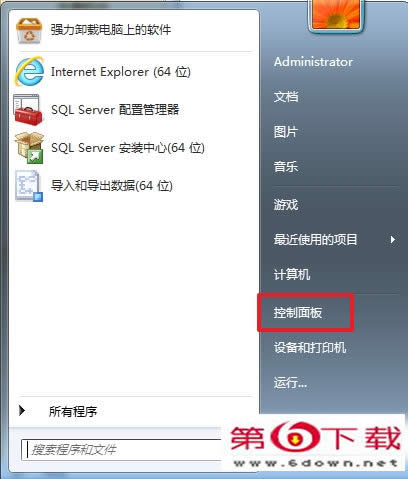
點擊“卸載程序”,打開程序卸載界面
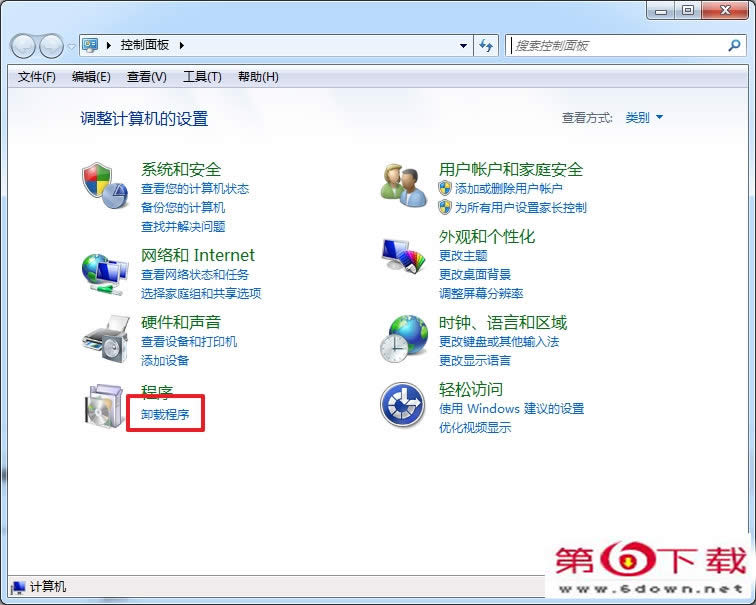
找到SQL Server 20008相關的全部內容,右鍵點擊可以彈出“卸載”按鈕(全部文件,一個個卸載都卸載掉)
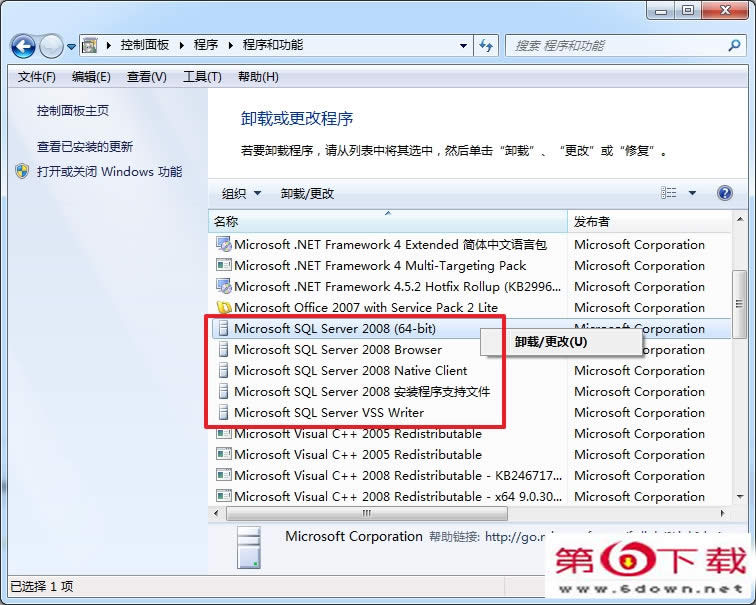
彈出操作面板,點“刪除”
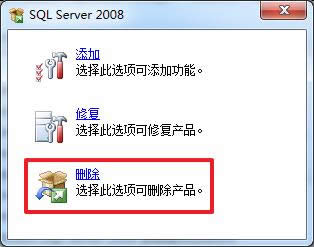
檢測沒問題,點擊“確定”就可以正常打開卸載界面:
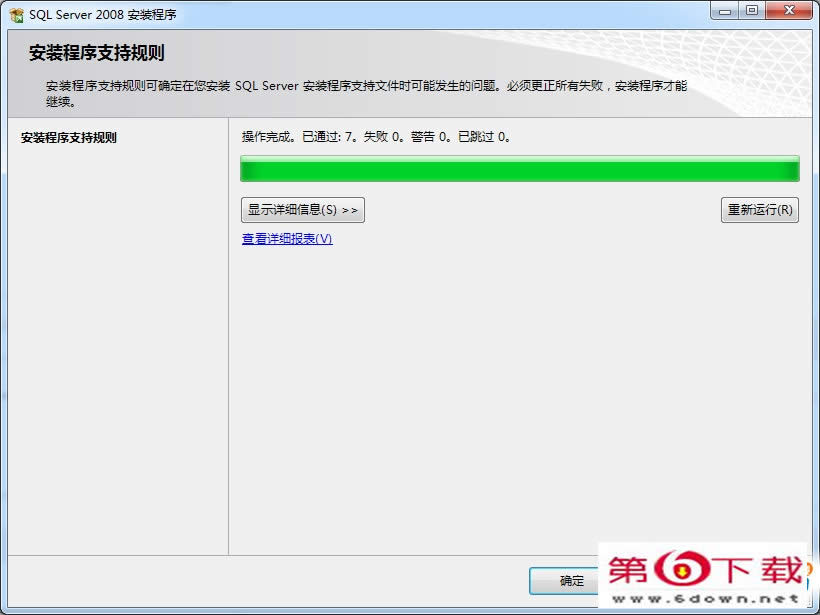
選擇需要卸載的實例,點擊“下一步”
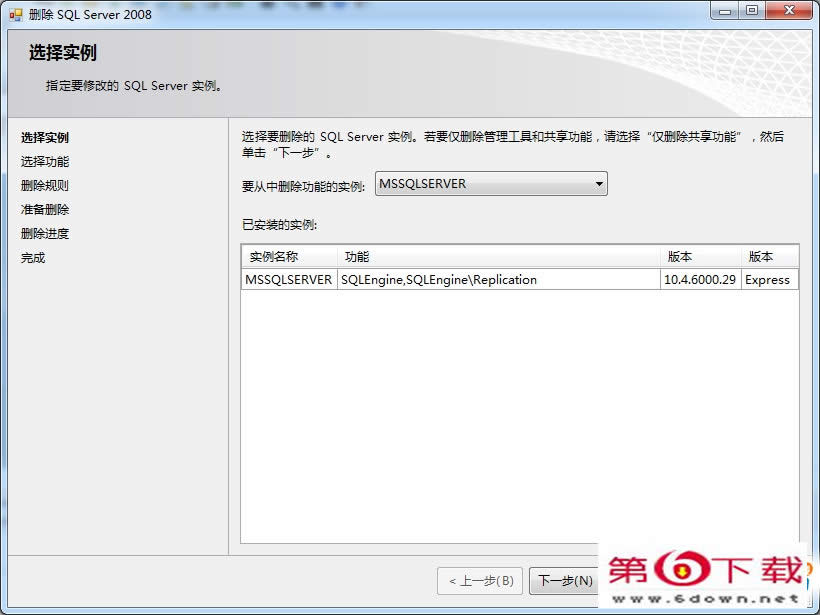
選擇需要卸載的功能,點“全選”,然后下一步(提示:小編這里安裝的是精簡版,功能可能沒那么多,大家自己卸載的時候,一樣全選就可以了)
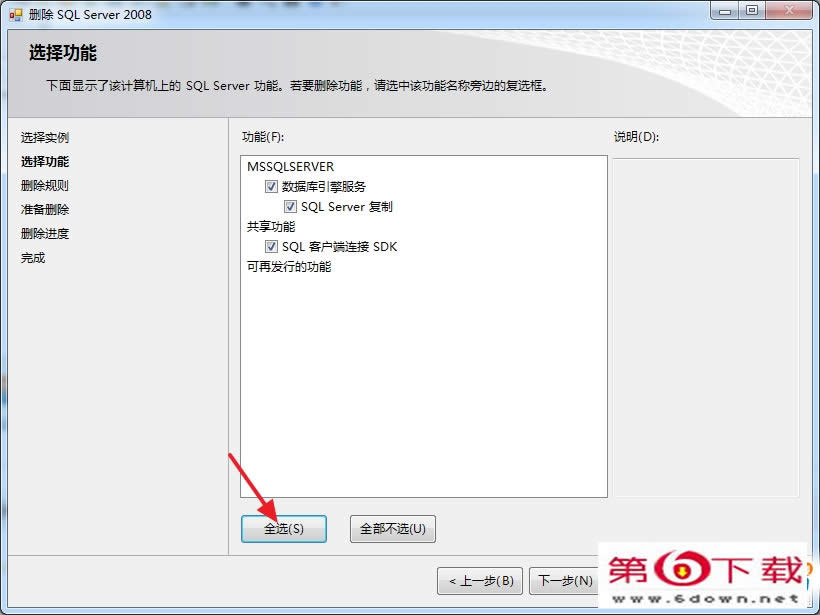
這里又是進行一些檢測,點“下一步”
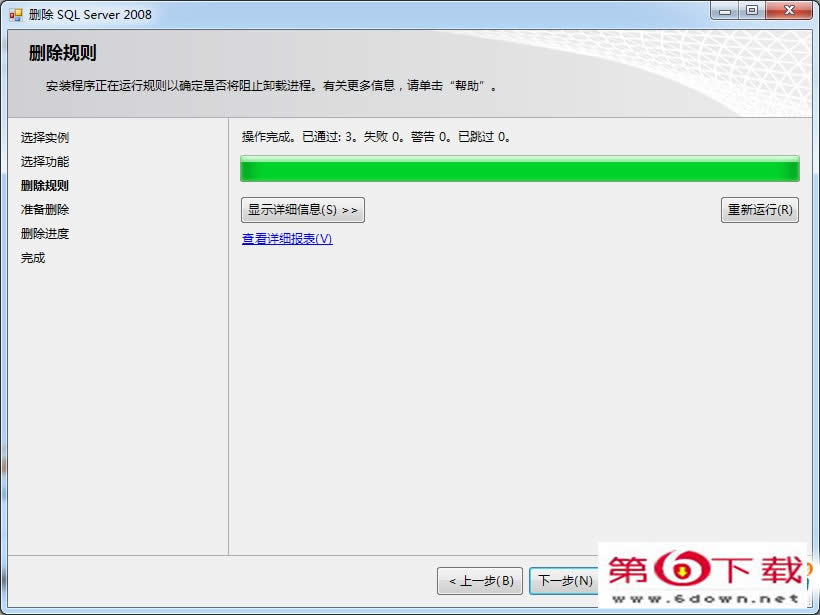
準備卸載界面:點擊“刪除”按鈕即可開始卸載
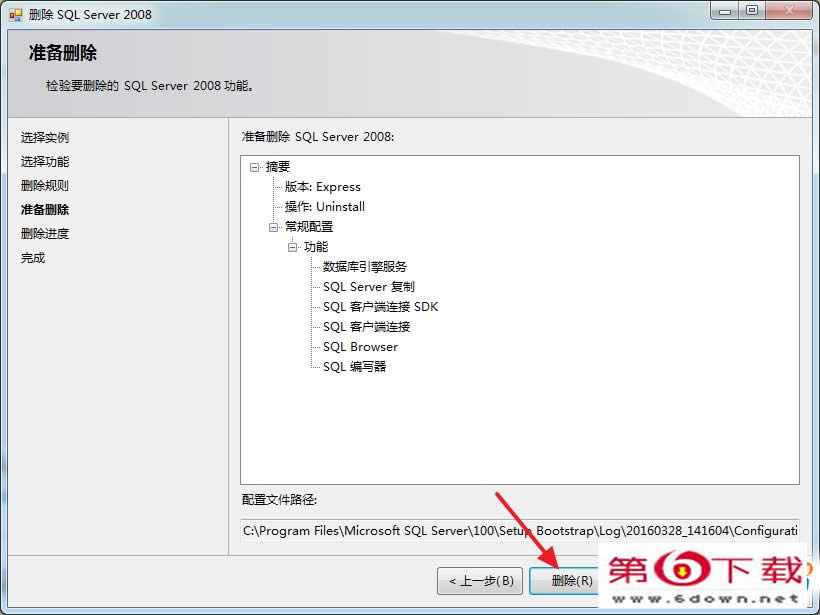
SQL Server 2008卸載ing...
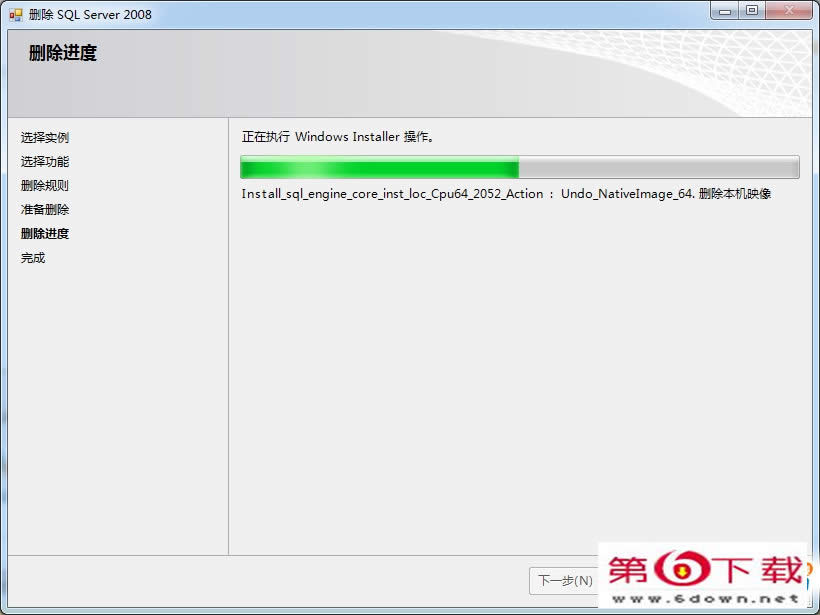
卸載完成,第一步告一段落...
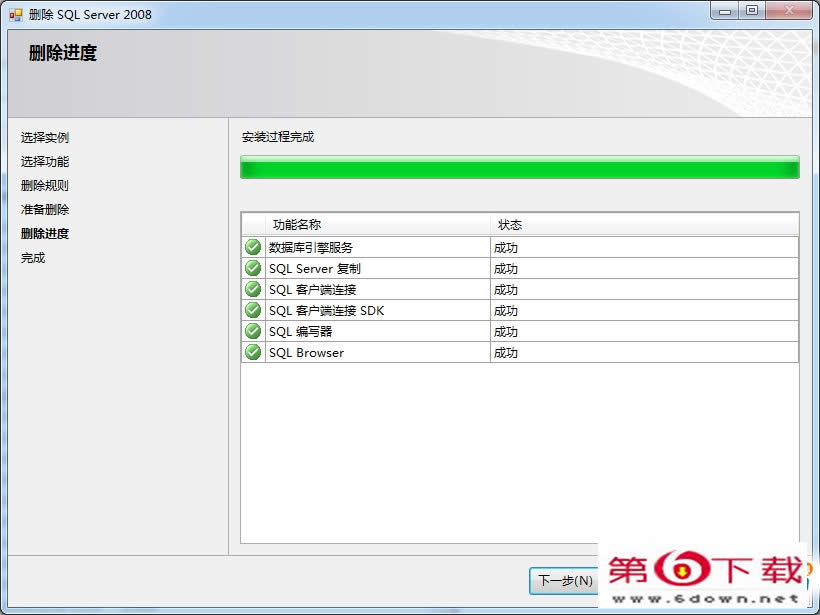
二、刪除SQL數據庫相關文件夾
一般大家默認是安裝在C盤,如果是安裝在其他盤符,C盤也可能會有相關數據文件。
如圖:C:\Program Files 或者 C:\Program Files(x86)目錄下都可能殘存有 microsoft SQL Server 文件夾,全部刪掉即可
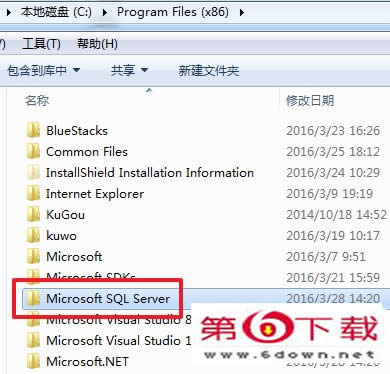
如果提示無法刪除,可能還有相關服務沒關,重啟下電腦應該就OK了。
三、清除注冊表文件:(最重要的一步)
大家安裝失敗絕大多數都是因為注冊表沒刪導致的。(正常來說都不會主動去刪注冊表文件)
點“開始”,搜索欄輸入“regedit”,點擊則可以打開注冊表編輯器
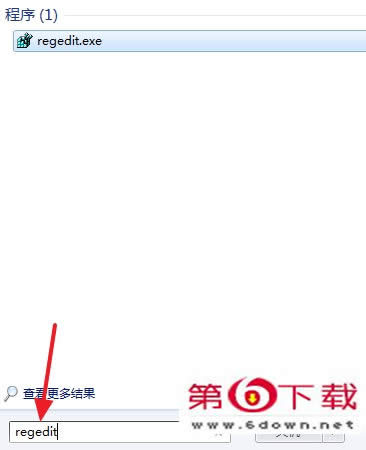
也可以在開始菜單里面找到 “運行” 功能,點擊之(按[Win+R]組合鍵也可以打開)
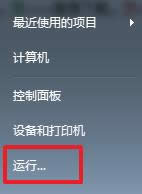
同樣輸入“RegEdit”,點確定,這樣也可以打開注冊表編輯器
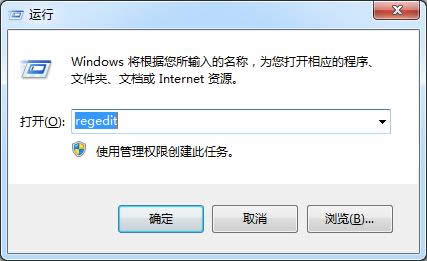
這里有幾個文件夾,依次找
HKEY_CURRENT_USER---Software----Microsoft下的Microsoft SQL Server文件夾
HKEY_LOCAL_MACHINE---SOFTWARE---Microsoft下的Microsoft SQL Native Client ,Microsoft SQL Server, Microsoft SQL Server 2008 Redist全部刪除。
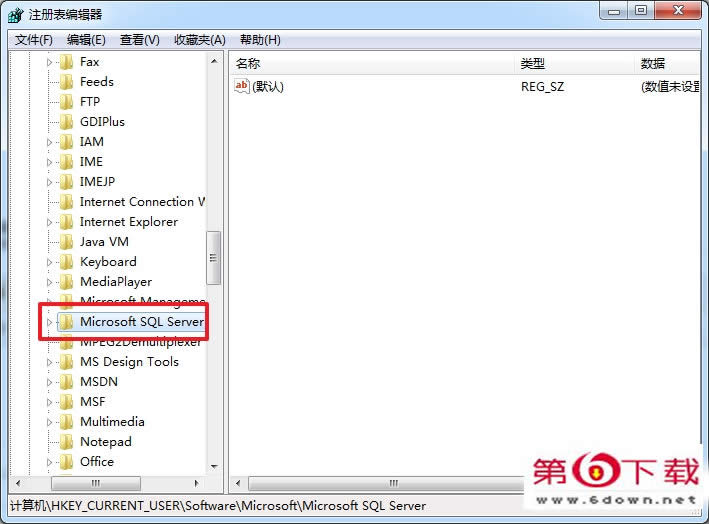
也就是:看到SQL相關的文件夾全部刪除就可以了!
然后重啟下電腦!
自此,三個步驟已全部完成,這樣就成功將SQL數據庫卸載干凈啦!
大家如果想要重新裝其他版本的SQL Server,也就不會產生安裝失敗或者出錯的問題了!
學習教程快速掌握從入門到精通的電腦知識